Recension av CorelDRAW Graphics Suite: Fortfarande värt det 2022?

CorelDRAW Graphics Suite
Sammanfattning
CorelDRAW Graphics Suite är en utmärkt applikation för vektorredigering, illustration och sidlayout som ger alla möjligheter som en professionell grafiker eller layoutkonstnär kan behöva. Digitala artister kommer att älska LiveSketch-funktionen och utmärkt stöd för stylus/pekskärm. Den är också perfekt tillgänglig för nya användare som aldrig har experimenterat med vektorredigering tidigare tack vare dess inbyggda introduktioner och användbara tips. Jag har arbetat med Adobe Illustrator i flera år, men med den här senaste versionen överväger jag allvarligt att byta till CorelDRAW för alla vektorarbeten jag gör.
Vad jag gillar: Utmärkt vektorritningsverktyg. LiveSketch Automatisk vektorskissning. Komplettera gränssnittsanpassningsalternativ. 2-i-1 optimering av surfplattor. Utmärkta inbyggda tutorials.
Vad jag inte gillar: Typografiverktyg kan förbättras. Udda standardkortkommandon. ‘Mikro’ transaktionstillägg är dyra.
Vad är CorelDRAW Graphics Suite?
Det är en uppsättning program från det kanadensiska mjukvaruutvecklingsföretaget Corel. Sviten innehåller CorelDRAW och Corel PHOTO-PAINT, samt ett antal andra mindre program inklusive en teckensnittshanterare, ett skärmdumpsverktyg och en kodfri webbplatsutvecklare. CorelDraw Graphics Suite 2021 är den senaste tillgängliga versionen.
Är CorelDRAW gratis?
Nej, CorelDRAW är inte fri programvara, även om det finns ett obegränsat 15-dagars gratis försök tillgänglig för hela CorelDRAW Graphics Suite.
Corel kräver att nya användare registrerar sig för ett konto hos dem, men processen är snabb och enkel. Jag har inte fått någon skräppost från dem som ett resultat av att jag skapade mitt konto, men jag var tvungen att validera min e-post för att ‘få alla fördelar av min produkt’, även om det inte nämndes vad det kan vara.
Jag uppskattar det faktum att Corel inte tvingar mig att välja bort deras datainsamlingssystem, eftersom alternativet är avmarkerat som standard. Det är en liten poäng, men en trevlig sådan.
Hur mycket kostar CorelDRAW?
När provperioden är över är CorelDRAW tillgängligt antingen som ett engångsköp för en evig licens eller genom en månatlig prenumerationsmodell. Kostnaden för att köpa en evig licens för hela CorelDRAW Graphics Suite-paketet är $464 USD, eller så kan du prenumerera för $229 per år.
Är CorelDRAW kompatibel med Mac?
Ja det är det. CorelDRAW var endast tillgängligt för Windows under en lång tid och det har en historia av att släppa program främst för Windows-plattformen, men Graphics Suite är tillgänglig för macOS nu.
INNEHÅLLSFÖRTECKNING
Varför lita på mig för denna CorelDRAW-recension
Hej, jag heter Thomas Boldt och jag har arbetat med grafisk konst i mer än ett decennium. Jag har en designexamen från York University/Sheridan College Joint Program in Design, även om jag började arbeta i designvärlden långt innan jag tog examen.
Den här karriären har gett mig erfarenhet av ett brett utbud av grafik- och bildredigeringsprogram, från små mjukvaruinsatser med öppen källkod till branschstandardprogramvarusviter, samt viss utbildning i design av användargränssnitt. Allt detta kombineras med min kärlek till datorer och teknik för att ge mig ett unikt perspektiv på mjukvara, och jag är här för att dela allt med dig.
Ansvarsfriskrivning: Corel gav mig ingen ersättning eller motprestation för att skriva den här recensionen, och de har inte haft någon redaktionell input eller recension av det slutliga innehållet.
Detaljerad recension av CorelDRAW Graphics Suite
Obs: CorelDRAW kombinerar många funktioner i ett enda program, så vi har inte tid eller utrymme att utforska allt det kan göra i den här recensionen. Istället vi kommer att fokusera på användargränssnittet och hur effektivt det är vid de primära uppgifterna det är designat för, samt titta på ett par av de mest tilltalande funktionerna. Skärmdumparna nedan togs från en tidigare version, medan den senaste versionen är CorelDRAW 2021.
Användargränssnitt
CorelDRAW-användargränssnittet följer det tämligen standardmönstret för grafikredigeringsprogram: ett huvudarbetsfönster omgivet av verktyg till vänster och överst, med anpassnings- och justeringsalternativ som visas till höger i ett anpassningsbart område som kallas ‘docka’-panelen.

Corel har inkluderat ett antal anpassade gränssnittslayouter som kallas arbetsytor. Den ena riktar sig till nya användare som vill ha ett förenklat gränssnitt, men det finns också anpassade arbetsytor designade för illustrationsuppgifter, sidlayoutuppgifter och pekbaserad hårdvara, samt den förenklade ‘Lite’-arbetsytan för nya användare som inte vill att bli överväldigad med funktioner direkt.

Intressant nog försöker Corel aktivt att underlätta övergången för användare som byter från Adobe Illustrator genom att gå så långt som att erbjuda en anpassad arbetsyta specifikt inriktad på att imitera Illustrator-layouten – även om standardinställningen redan är ganska lik. Om du vill göra det ännu mer likt kan du anpassa bakgrundsfärgen på programmet till den lugnande mörkgråa Adobe har använt på sistone.
Det är också möjligt att anpassa layouten för några av UI-aspekterna som färgväljaren och innehållet i dockningspanelen till höger, men verktygsfälten är fixerade tills du går in i anpassningsalternativen för att låsa upp dem. Jag är inte säker på att jag förstår anledningen till detta extra steg, eftersom det skulle vara enkelt nog att bara lämna dem alla olåsta.
När du väl dyker ner i anpassningskaninhålet visar det sig att du kan anpassa nästan alla aspekter av gränssnittet från färgen till skalan för olika UI-element. Du kan till och med anpassa hur banor, handtag och noder ritas för vektorformer, vilket säkerställer att gränssnittet fungerar precis som du vill ha det.
Sammantaget är gränssnittet ganska effektivt för alla CorelDRAWs primära uppgifter, och anpassningsalternativen är utmärkta. Det är dock en udda sak som störde mig: kortkommandon för vanliga verktyg är en märklig blandning av QWERTY-tangenter och funktionstangenter (F1, F2, etc), vilket gör att verktygsväxlingen går långsammare än normalt.
De flesta människor är ganska bekväma med att skriva på ett tangentbord, men funktionstangenterna används så sällan i andra program att inte ens mina tangentbordsvänliga fingrar är för exakta när de sträcker sig efter dem utan att titta. Dessa kan alla mappas om, men det känns som att en extra tanke kan gå in på standardalternativen – inklusive att lägga till en standardgenväg för det grundläggande valverktyget, som regelbundet används för att välja och flytta objekt runt duken.
Vektorritning & design
Vektorritningsverktygen i CorelDRAW är mycket väl utformade, oavsett vilka kortkommandon du använder för att komma åt dem. Du kan skapa vektorbanor på otaliga olika sätt, och de verktyg som finns tillgängliga för att manipulera dem och justera dem är lätt bland de bästa jag har arbetat med, men det mest intressanta måste vara LiveSketch.
LiveSketch är ett imponerande nytt ritverktyg som har en framträdande plats i den nuvarande versionen av CorelDRAW. Den är utformad för att snabbt förvandla skisser som ritats inom programmet till vektorer i realtid, ‘baserat på den senaste utvecklingen inom artificiell intelligens och maskininlärning’. Corel är lite vag om hur exakt dessa fantastiska modeord används i användningen av verktyget på våra individuella datorer, men det går inte att förneka att det är ett intressant verktyg att använda.
Dina individuella skissdrag jämnas ut och snittas till en vektorbana, men du kan sedan gå tillbaka och rita över samma linje för att justera små aspekter av linjen om den inte riktigt motsvarar dina förväntningar. Corel har publicerat en snabb video som gör ett mycket bättre jobb med att visa hur verktyget fungerar än någon skärmdump kan, så kolla in den här!
LiveSketch inspirerade mig faktiskt att äntligen få min ritplatta installerad på min nya dator, även om allt det gjorde var att påminna mig om att jag inte är så mycket av en frihandskonstnär. Kanske några timmar till med att leka med verktyget kanske kan ändra mig om digital illustration!
För dig som kommer att designa med text regelbundet i CorelDRAW kan du vara glad att se att det finns direkt integration med WhatTheFont-webbtjänsten inom programmet. Om du någonsin har haft en kund som behöver en vektorversion av sin logotyp men de bara har JPG-bilder av den, vet du redan hur användbar den här tjänsten kan vara för teckensnittsidentifiering. En inbyggd skärmdump och uppladdningsprocess gör att hitta rätt typsnitt otroligt snabbt!
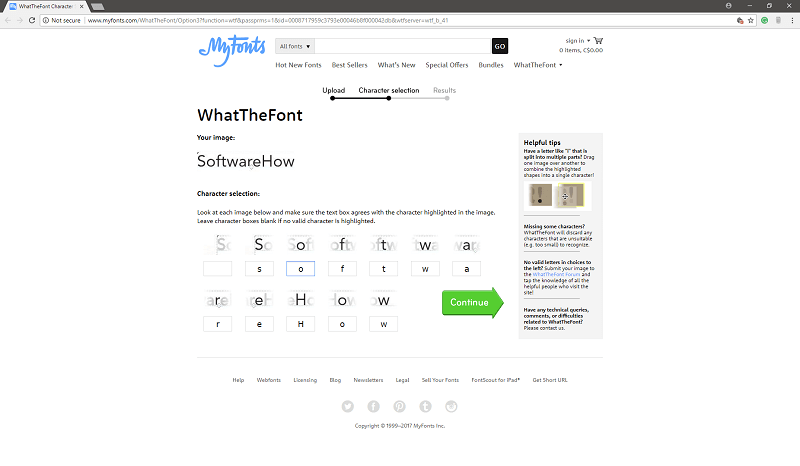
En snabb anteckning om pekdatorläge
CorelDRAW har en speciell arbetsyta speciellt designad för surfplattor med pekskärm, vilket skulle vara en mycket tilltalande installation för att arbeta med det nya LiveSketch-verktyget. Tyvärr har jag bara en Android-surfplatta och ingen pekskärm för min PC så jag kunde inte testa den här funktionen. Om du vill införliva otrolig digital skissning i ditt ritnings- och illustrationsarbetsflöde är det här alternativet definitivt värt att utforska.

Sidan Layout
Vektorritprogram brukar också vara utmärkta sidlayoutprogram, och CorelDRAW är inget undantag. Eftersom de är designade för att placera objekt snabbt och exakt i en illustration, är de också perfekta för att lägga ut olika element för utskriftsarbete – men vanligtvis bara på en sidlayout. CorelDRAW har tagit det konceptet vidare genom att införliva specifika alternativ för flersidiga dokument, som du kan se genom att byta till arbetsytan ‘Sidlayout’.
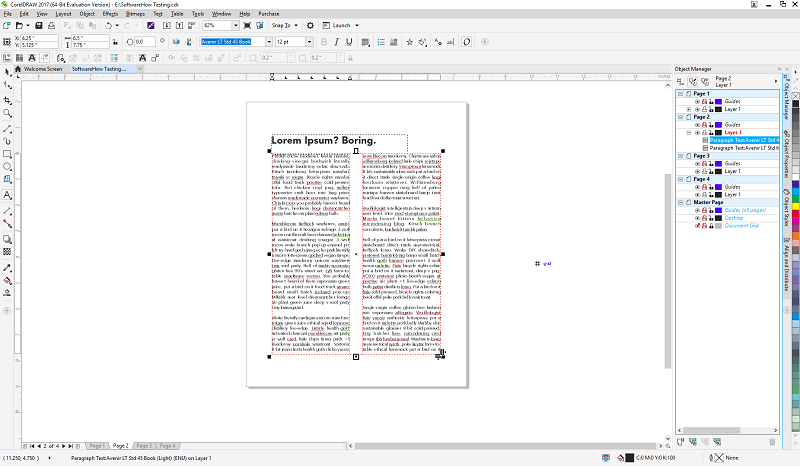
Sammantaget är sidlayoutverktygen ganska bra och täcker nästan allt du kan behöva för att skapa ett ensidigt eller flersidigt dokument. Det skulle vara trevligt att kunna se arbete med alla dina sidor samtidigt, men CorelDRAW tvingar dig att växla mellan sidor genom att använda flikarna längst ned på arbetsytan Sidlayout. Att använda sidorna som listas i objekthanteraren som navigering skulle också vara ett bra tillägg, men detta är mer ett problem med hastighet än med kapacitet.
Det enda som är lite konstigt är hur typografi hanteras, eftersom element som radavstånd och spårning ställs in med procentsatser istället för mer standardmått. Typografi är ett designområde som många inte prioriterar, men det är en av de saker som gör dig galen när du väl blir medveten om nyanserna. Det finns en bra webbserie om det, men alla skämt åt sidan skulle det vara trevligt att vara konsekvent och tydlig när det gäller arbetsenheter i en sidlayoutapplikation.
Tillägg och andra köp i appen
Det är ganska sällsynt att se ett stort, dyrt redigeringsprogram som direkt säljer tilläggstillägg från programmet. Det är inte ovanligt – konceptet med att använda plugins för att utöka funktionaliteten går tillbaka många år, men de tillhandahåller vanligtvis helt ny funktionalitet istället för att aktivera funktioner som verkligen borde inkluderas i programmet som standard.
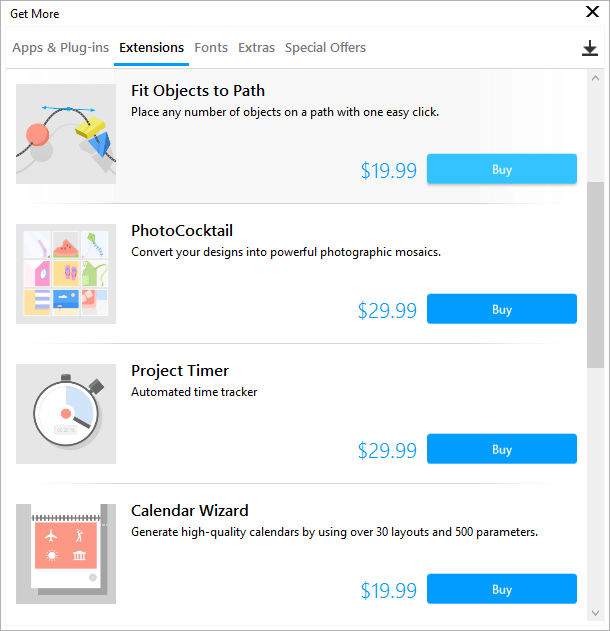
Jag kan se varför Corel kan ta mer betalt för att lägga till en kalendertillverkare eller en projekttimer, eftersom det är ett ganska specifikt krav som många användare inte skulle behöva, och inte något du kan förvänta dig att hitta i ett typiskt redigeringsprogram (även om jag har ingen aning om vem som skulle betala $30 för det). Men i andra fall, som alternativet ‘Anpassa objekt till sökväg’ eller tillägget ‘Konvertera alla till kurvor’ för $20 USD styck, känns det mer som ett grepp om pengar.

Orsakerna bakom mina recensioner
Effektivitet: 5/5
CorelDRAW är extremt kapabel till alla uppgifter den utför, oavsett om du skapar en ny illustration eller designar en ny bok. Vektorritningsverktygen är bland de bästa jag någonsin använt, och LiveSketch-verktyget har några mycket intressanta funktioner för beröringsbaserad hårdvara. Typografiverktygen skulle kunna behöva lite förbättringar, men det är inte tillräckligt problem för att motivera ens en halvpunktsreduktion i detta annars utmärkta program.
Pris: 4 / 5
Den eviga licensversionen av programvaran är ganska dyr på $464, men prenumerationsmodellen är mycket mer överkomlig på $229 per år. Corel har aktivt utvecklat programmet med regelbundna nya utgåvor, så om du inte är helt nöjd med funktionerna i den här versionen är det mer meningsfullt att köpa en prenumeration för att hålla dig uppdaterad snarare än en evig licens och sedan dyra uppgraderingar till den versionen. Sammantaget ger CorelDRAW Graphics Suite utmärkt värde för sina kostnader.
Användarvänlighet: 4.5 / 5
Jag är mycket mer bekant med att arbeta med Adobe Illustrator, men tack vare de utmärkta inledande handledningarna och dockningspanelen Tips kunde jag komma igång mycket snabbt. Programmet är ganska lätt att använda för alla som har arbetat med vektorgrafik koncept tidigare, men även nya användare kommer att kunna lära sig grunderna snabbt och enkelt med hjälp av hjälpinformationen och alternativet ‘Lite’ på arbetsytan. De andra förinställda arbetsytorna gör det också ganska enkelt att växla mellan alla uppgifter som CorelDRAW kan hantera, eller så kan du anpassa layouten helt för att matcha dina specifika krav.
Support: 4/5
Corel ger utmärkt support för sina produkter genom sitt utbud av informativ hjälp inom själva programmet, samt en grundlig onlineguide och felsökningshjälp. Tyvärr, förutom några inaktuella tutorials på Lynda.com, finns det inte mycket annan hjälp tillgänglig. Även Amazon har bara 4 böcker listade om ämnet, och den enda engelska boken är för en tidigare version.
CorelDRAW-alternativ
Adobe Illustrator (Windows/Mac)
Illustratör kan vara det äldsta vektorritningsprogrammet som fortfarande är tillgängligt idag, eftersom det släpptes först 1987. Det har också en utmärkt uppsättning rit- och layoutverktyg, och dess kontroll av typografi är lite mer exakt än vad som är tillgängligt i CorelDRAW (det också försöker inte ta extra betalt för enkla saker som ‘Anpassa objekt till sökväg’). Det släpar dock lite efter när det gäller frihandsskiss och ritverktyg, så du kanske vill leta någon annanstans om det är ditt mål. Tillgänglig som en del av en Creative Cloud-månadsprenumeration från Adobe för 19.99 USD, eller som en del av den kompletta Adobe Creative Cloud-programsviten för 49.99 USD per månad. Läs vår recension av Illustrator här.
Serif Affinity Designer (Windows/Mac)
Serif har skakat om den digitala konstvärlden med sina utmärkta program som kommer att konkurrera direkt med Adobes och Corels erbjudanden. Affinity Designer var det första försöket på detta område, och det är en bra balans mellan makt och överkomliga priser för bara $49.99 för en evig licens. Det erbjuder inte samma typ av frihandsritningsalternativ som CorelDRAW, men det är fortfarande ett utmärkt alternativ för vektorarbete av alla slag.
Inkscape (Windows/Mac/Linux)
Om du letar efter ett mer prisvärt vektorredigeringsprogram än något av dessa andra, leta inte längre. Inkscape är öppen källkod och helt gratis, även om den har varit under utveckling i över ett decennium och precis nått version 1.2. Det är dock svårt att argumentera med priset, och det är ett av de enda tillgängliga alternativen för Linux-användare utan att behöva en virtuell maskin.
SLUTOMDÖME
CorelDRAW har funnits i olika format sedan 1992, och den senaste versionen erbjuder utmärkta verktyg för nästan alla vektorritningar, skissar eller sidlayoutuppgifter. Den nya LiveSketch-funktionen är ett imponerande nytt verktyg som gör vektorbaserad skiss till verklighet, vilket räcker för att locka alla digitala artister eller surfplattor att prova. Sidlayoutverktygen är också hyfsade, även om de känns som lite av en eftertanke jämfört med hur välutvecklade vektorritningsverktygen är.
Alla från professionella illustratörer till amatörkonstnärer kommer att kunna hitta det de behöver i CorelDRAW, och de utmärkta inbyggda handledningarna gör det enkelt att lära sig programmet. Oavsett om du går över från ett annat vektorritningsprogram eller börjar använda ett för allra första gången, kommer en av de många anpassningsbara arbetsytorna att matcha den stil du är bekväm med.
Så, tycker du att den här CorelDRAW-recensionen är användbar? Dela dina tankar om denna programvara nedan.
Senaste artiklarna